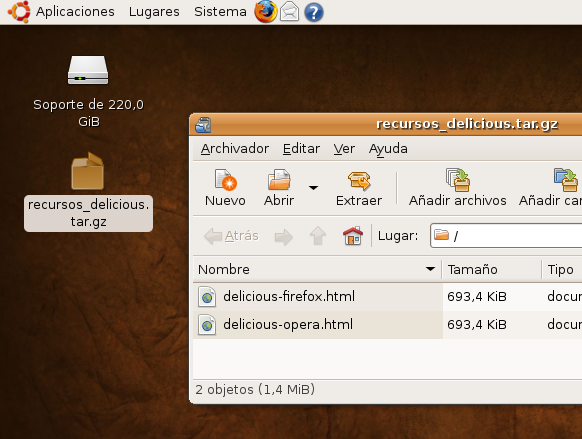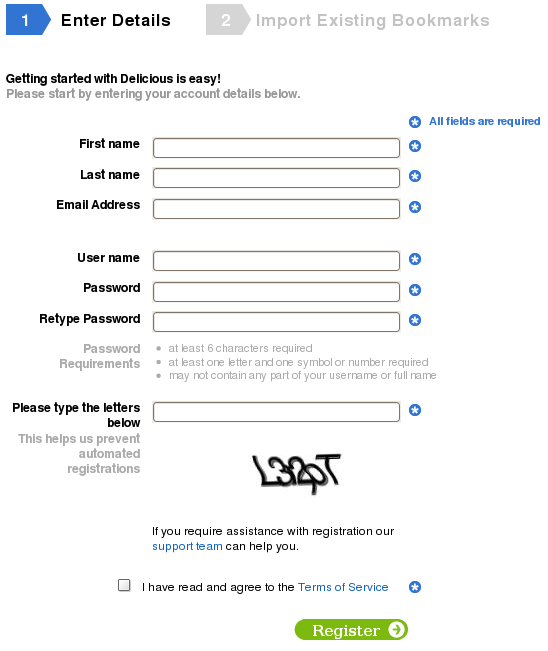Importación y distribución de recursos Guadalinfo
Los trabajos de desarrollo de las Guías CAFU, así como los de la herramienta de gestión de la formación [SIGA] se iniciaron simultáneamente, pero por la complejidad de la segunda respecto a las primeras tuvimos las guías mucho antes de poder disponer del entorno para su distribución y utilización. Para facilitar la transición, e ir familiarizando al personal dinamizador de los Centros Guadalinfo con la nueva metodología de trabajo, elaboré un pequeño manual para simular el trabajo de la aplicación haciendo uso de del.icio.us y de Google Reader. Aprovechamos también la ocasión para mejorar las competencias de los dinamizadores y dinamizadoras en el uso de marcadores sociales y de la sindicación mediante RSS.
La elección de del.icio.us, en lugar de otros servicios de marcadores como Mister Wong o Blinklist, fue debida a la simplicidad de uso del primero y a la posibilidad de sindicarse a etiquetas previamente seleccionadas mediante RSS [algo que ya han implentado otros servicios de marcadores]. Esto último era especialmente útil para ‘servir’ a los usuarios aquellos recursos que debían visitar según el curso, el nivel de complejidad, la adecuación en función del colectivo,….
Dejo a continuación una versión simplificada del manual por si puede ser de utilidad para alguien.
ALTA e IMPORTACIÓN de RECURSOS GUADALINFO en del.icio.us y DISTRIBUCIÓN por RSS con google reader
PASO 1
El fichero recursos_guadalinfo.zip contiene dos archivos .html con los 1957 recursos de las guías convenientemente descritos y etiquetados. Ambos se han exportado desde una cuenta de del.icio.us, uno de ellos optimizado para Firefox y otro para Opera.
PASO 2
Abrimos una cuenta en el servicio de marcadores sociales del.icio.us. Para ello accedemos a la siguiente URL https://secure.delicious.com/. Una vez en la página seleccionamos la opción Join Now!:
Como en cualquier alta es necesario dar una dirección de correo electrónico. La misma no será visible salvo que se indique lo contario en la configuración de cuenta.
PASO 3
Una vez finalizado el registro, delicious ofrece la posibilidad de importar los marcadores del navegador. Se debe seleccionar la opción Manual Import que aparece bajo el botón ‘Import Now’.
PASO 4
A través de la opción B de la nueva pantalla se localiza el fichero delicious_firefox.html o delicious_opera.html, según el navegador elegido, mediante el botón Examinar. Es conveniente suprimir la etiqueta ‘imported’ que aparece por defecto en el cuadro de texto siguiente. A continuación hay que decidir si los nuevos marcadores [o bookmarks] serán privados o públicos. Evidentemente, para que otros usuarios puedan acceder a ellos, es preciso seleccionar ‘No, make all my imported bookmarks public’. No es necesario modificar las opciones por defecto del resto de casillas.
Finalmente hacemos click en el botón ‘Import Now’ y al cabo de unos minutos todos los recursos aparecerán en la cuenta de del.icio.us, convenientemente etiquetados y con sus comentarios, tal y como aparecen en las guías.
PASO 5
Una vez importados los recursos a la cuenta pública de del.icio.us se pueden añadir cuantas etiquetas se estimen convenientes para estructurar todos los recursos en sesiones o particularizando en función de los destinatarios. En la barra horizontal superior se pueden introducir etiquetas para filtrar los recursos. En la imagen inferior se muestra la selección de los recursos asociados a la primera guía [CAFU01] que además están etiquetados con D1 [es decir, dificultad 1].
Debajo de los recursos hay una línea que incluye un icono para suscribirse al canal rss asociado a estas etiquetas que hemos seleccionado. Esta URL [mediante la opción ‘Copiar la ruta de enlace’ del menú contextual] es la que se debe distribuir entre los usuarios inscritos en el curso.
PASO 6
Para poder visualizar los recursos en sus propios equipos, los usuarios deben acceder a su cuenta de correo de gmail y desde allí acceder al lector de canales rss de Google [Reader] mediante el link que aparece en la línea superior de pantalla. En la barra de navegación de la izquierda hay un botón con un símbolo más que permite introducir la URL del feed para suscribirse.
Para que al realizar la suscripción el/la usuario/a vea los recursos es imprescindible que nuestra cuenta de del.icio.us sea pública, en caso contrario el feed no cargará ningún artículo y el usuario no tendrá acceso a los enlaces de los recursos.
PASO 7
Es conveniente acceder a la configuración de Google Reader [menú superior situado la derecha] para desmarcar la opción ‘En la vista completa, marca todos los elementos como leídos a medida que te desplazas por ellos’ así como marcar la casilla ‘Conservar no leídos’ que aparece bajo cada recurso. De esta forma el usuario podrá ir marcando posteriormente como leídos aquellos recursos que visite. También puede marcar como favorito aquel recurso que considere especialmente interesante pinchando sobre ‘Añadir estrella’.
Finalmente, en las opciones de configuración del feed, se puede cambiar el nombre del mismo para que sea más descriptivo.